Slet nemt alt indhold og indstillinger på iPhone, iPad eller iPod fuldstændigt og permanent.
- Ryd iPhone-uønskede filer
- Ryd iPad-cache
- Ryd iPhone Safari-cookies
- Ryd iPhone Cache
- Ryd iPad-hukommelse
- Ryd iPhone Safari-historie
- Slet iPhone-kontakter
- Slet iCloud Backup
- Slet iPhone-e-mails
- Slet iPhone WeChat
- Slet iPhone WhatsApp
- Slet iPhone-meddelelser
- Slet iPhone-fotos
- Slet iPhone-afspilningsliste
- Slet iPhone-begrænsninger-adgangskode
Forskellige nemme procedurer Sådan fjerner du kreditkort på iPhone
 Skrevet af Lisa Ou / 25. juli 2023 09:00
Skrevet af Lisa Ou / 25. juli 2023 09:00Vi kan ikke undgå onlinekøb som iTunes, Apple Music og mere. En af måderne at betale for dine onlinekøb på er via dine kreditkort. Hvis du bruger iPhone, er denne situation meget praktisk for dig. Den har funktioner, som du nemt kan bruge til at betale for dine køb kaldet Apple Pay. I dette tilfælde gemmer din telefon oplysningerne om dine kort.
Hvad hvis du vil slette gemte kreditkort på din iPhone? Vi har dig! Vi listede de forskellige metoder til at slette gemte kort fra din iPhone, som kan hjælpe dig. Rul venligst ned nedenfor.
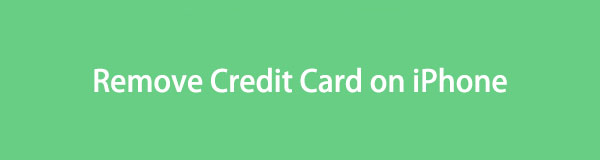

Guide liste
Del 1. Sådan fjerner du kreditkort på iPhone
Der er risici for dine kreditkort, hvis de er gemt på din iPhone. En person, der lånte din telefon, kunne få adgang til dem. Eller i værste fald bruge dem til at købe online ved hjælp af din telefon uden dit samtykke. Lad det ikke ske. Lær, hvordan du sletter gemte kort på iPhone. Se venligst metoderne nedenfor.
Mulighed 1. Sådan fjerner du kreditkort på appen Indstillinger
iPhone har en standardmetode til at slette dine gemte kort. Du kan bruge dens indstillingsapp. Hvis du ikke er bekendt med det, behøver du ikke at bekymre dig. Det vil vi vejlede dig om. Se venligst den detaljerede vejledning nedenfor for at fjerne kreditkort fra Apple ID ved hjælp af dets indstillingsapp.
Åbne Indstillinger app, og tryk på Navn på din iPhone på toppen. Tryk derefter på Betaling og forsendelse knap. I øverste højre hjørne skal du trykke på Redigere knap. Tryk senere på Rød linje ikon til venstre. Et bekræftelsesvindue vises. Tryk venligst på Fjern knappen for at bekræfte handlingen.
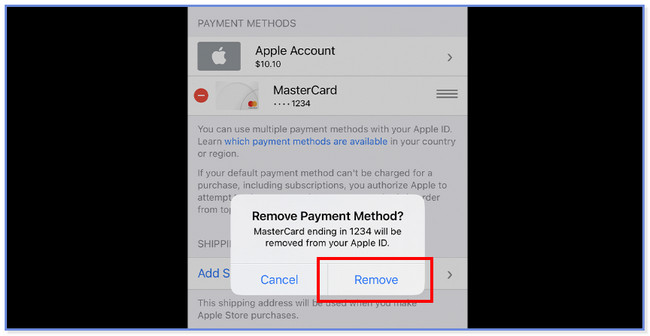
Mulighed 2. Sådan fjerner du kort fra Apple Wallet
iPhone har også en Wallet-funktion, der gemmer oplysningerne om dine kreditkort. Det er forbundet med Apple Pay. Du behøver kun at registrere dit kort i Wallet-appen, og du kan betale køb ved hjælp af Apple Pay-funktionen på din iPhone.
Lad os se nedenfor, hvordan du sletter et kort fra Apple Pay.
Trin 1Find Indstillinger ikonet på din iPhone. Når du har fundet det, skal du trykke på det for at åbne det på din telefon. Du vil se mange indstillinger for din iPhone. Alt du skal gøre er at finde tegnebog knappen og tryk på den. Vælg senere det kort, du vil slette på din iPhone.
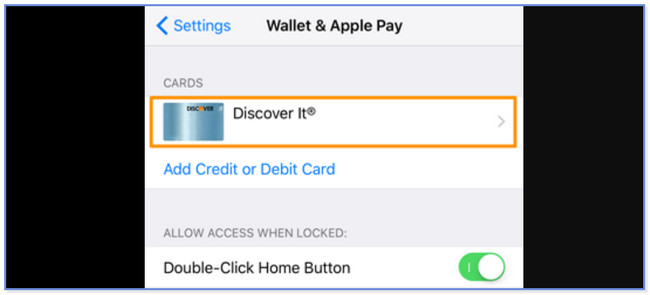
Trin 2Rul venligst ned og vælg Fjern kort knap. Et nyt vindue vil dukke op. Tryk på Fjern knappen nederst for at bekræfte handlingen.
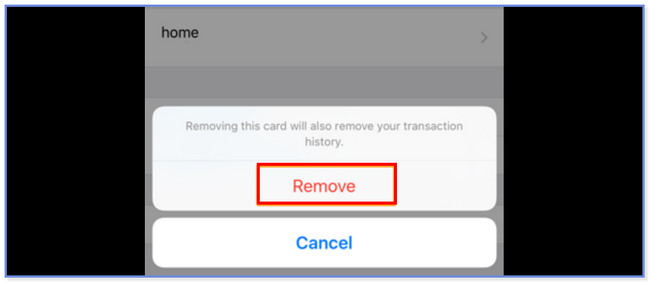
Mulighed 3. Sådan fjerner du kreditkort fra Apple ID
Du kan også fjerne de gemte kreditkort fra din iPhone via Apples hjemmeside. Du skal kun indtaste det Apple ID, du brugte til iPhone, hvor du vil slette de gemte kort. Følg nedenstående trin for at fjerne kreditkort fra Apple ID.
Trin 1Søg efter webstedet appleid.apple.com på din iPhone eller computer. Websiden indlæses. Vent venligst og klik på Log på knappen bagefter. Indtast Apple-id'et og dets adgangskode i midten af hovedgrænsefladen. Derefter skal du klikke på Pil højre knappen for at logge ind på kontoen. Indtast derefter bekræftelseskoden, der blev sendt til din iPhone.
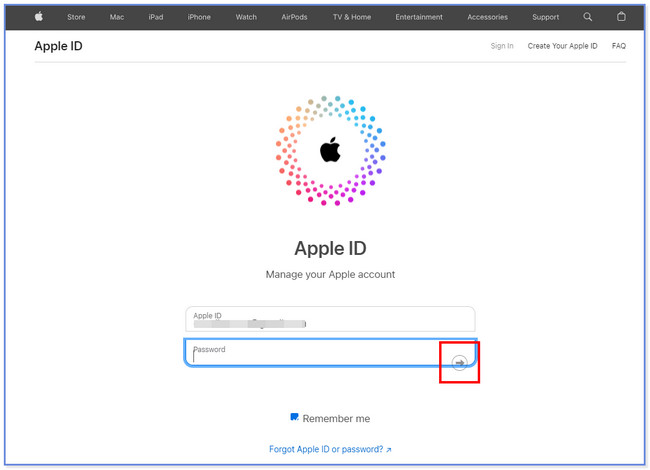
Trin 2Klik på Betalingsmetoder knappen på hovedgrænsefladens venstre side. Derefter skal du vælge det kort, du vil fjerne fra din iPhone, til højre. Klik senere på Fjern knappen for at slette kortet på dit Apple ID.
Bemærk: Når du har slettet de gemte kort på dit Apple ID, vil de også blive slettet på den iPhone, hvor du logger ind på kontoen.
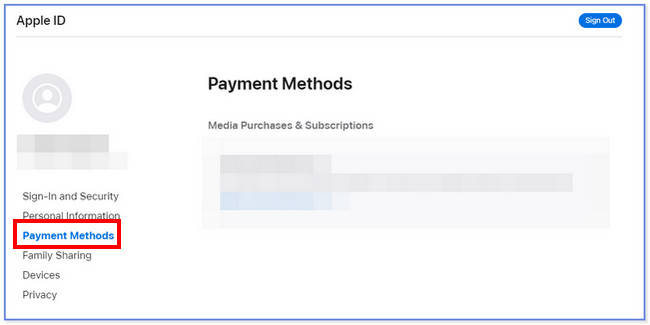
Mulighed 4. Sådan fjerner du kreditkort fra iTunes
De tidligere metoder udføres trådløst. Du kan også slette de gemte kort på din iPhone via USB-kabel gennem iTunes. Det lyder svært, men det er det ikke.
Bemærk venligst, at iTunes er blevet erstattet på den nyeste macOS. Men den er stadig tilgængelig på Windows og tidligere macOS.
Se venligst de detaljerede trin nedenfor for at kende processen.
Trin 1Åbn iTunes-appen på din computer. Derefter skal du klikke på Konto knappen øverst i menuen. Vælg senere Se min konto knap. Klik derefter på Administrer betalinger knap. Klik venligst på knappen Rediger i højre side af hovedgrænsefladen.
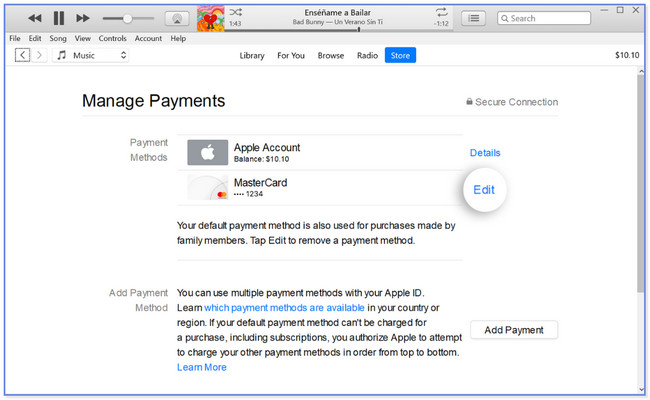
Trin 2Du vil se detaljerne om de betalingsmetoder, du bruger. Klik venligst på Fjern betalingsmetode knap. Sletningen af kortet synkroniseres på iPhone, hvor du efterfølgende logger ind på Apple ID.
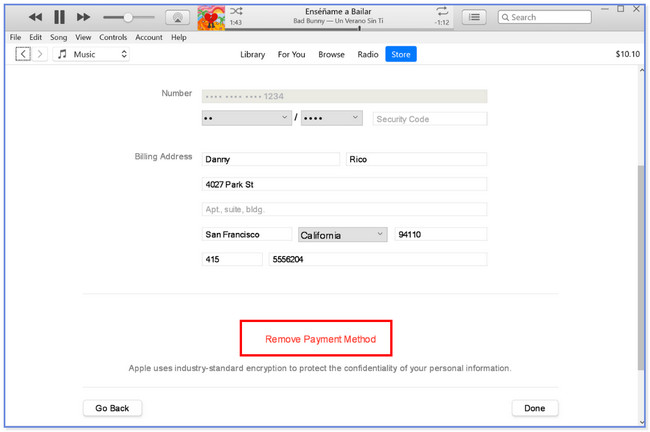
Mulighed 5. Fjern kreditkort fra iPhone på Mac
Endelig kan du også slette gemte kort på din iPhone via Mac. De har kun næsten samme procedure som iTunes. Hvis du ikke har iTunes på din Mac, kan du bruge denne proces som et alternativ.
Når du har slettet de gemte kort på din Mac, vil sletningen blive synkroniseret på din iPhone.
Se venligst deres forskelle nedenfor.
Åbn Mac's App Store. Derefter skal du klikke på dit navn og klikke på Log på knap. Vælg derefter Kontoindstillinger knap. Vælg senere Administrer betalinger knap. Klik venligst på Redigere knappen på højre side af hovedgrænsefladen. Derefter skal du klikke på Fjern betalingsmetode knappen nederst.
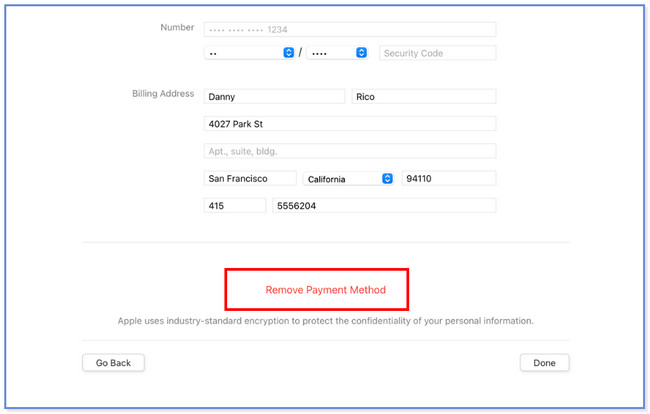
Del 2. Sådan sletter du autofyld kreditkort på iPhone via Safari
Selvom du allerede har slettet alle de gemte kort i din iPhone, er der tendenser til, at deres adgangskoder og kontonumre er gemt på telefonen. En af årsagerne er autofill-funktionen på iPhone. Oftest kan du støde på det på dens apps og især webbrowsere. Dette afsnit viser dig, hvordan du sletter et autofill-kreditkort på en iPhone.
Se venligst de detaljerede trin nedenfor.
Trin 1Gå til Indstillinger app på din iPhone. Derefter skal du finde Safari ikon. Tryk på Auto-udfyld knappen bagefter.
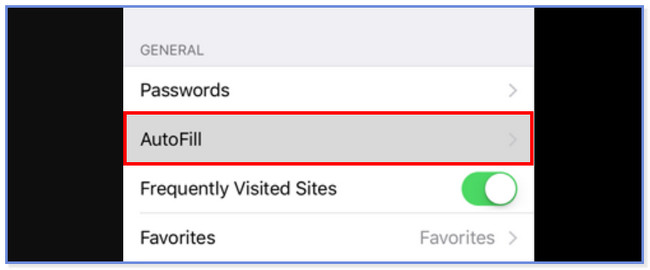
Trin 2Tryk på ikonet Gemte kreditkort knap. Angiv venligst de nødvendige oplysninger på din telefon for at få adgang til kortene. Vælg det kort, du vil fjerne. Tryk senere på knappen Rediger øverst og vælg Slet kreditkort knappen senere. For at bekræfte handlingen skal du klikke på Slette .
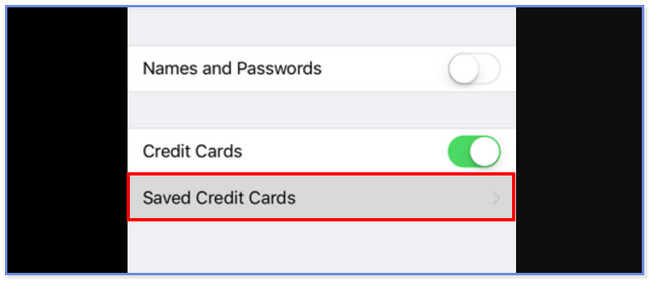
Advarsel: Når du sletter oplysninger på din iPhone, er nogle stadig gemt på din telefon. De er dog ikke synlige for dig. I dette tilfælde kan de stadig gendannes, især af fagfolk, der bruger et datagendannelsesværktøj. Hvis ja, hvorfor så ikke bruge et tredjepartsværktøj til at fjerne de gemte kort på din iPhone permanent? Gennemse nedenfor for at finde softwaren. Fortsæt.
Del 3. Sådan sletter du alle data på iPhone med FoneEraser til iOS
FoneEraser til iOS sikrer, at dine slettede gemte kort på din iPhone ikke kan gendannes. Den har 3 slettemuligheder, som du kan bruge. Vi vil liste dem nedenfor.
FoneEraser til iOS er den bedste iOS-datarenser, der let kan slette alt indhold og indstillinger på iPhone, iPad eller iPod fuldstændigt og permanent.
- Rengør uønskede data fra iPhone, iPad eller iPod touch.
- Slet data hurtigt med engangs overskrivning, hvilket kan spare tid for mange datafiler.
- Det er sikkert og nemt at bruge.
- Lavt niveau - Værktøjet sletter dataene med kun engangsoverskrivning. Det er en hurtig proces, hvor du kan spare tid til masser af datafiler.
- Medium Level - Dette niveau er som Low Level 2 gange. Det vil slette dine data ved at overskrive dem dobbelt uden spor. Ingen kan bemærke, at dine data er slettet.
- Højt niveau - Softwaren sletter dine data ved at overskrive dem tre gange. På dette niveau kan dine data ikke gendannes.
Det høje niveau er det mest passende for dine gemte kort. For at starte processen skal du rulle ned nedenfor.
Trin 1Download slettesoftwaren på din computer ved at klikke på Gratis download knap. Derefter skal du konfigurere det og installere det.
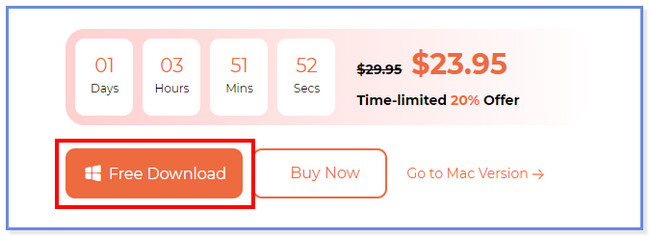
Trin 2Forbind computeren og iPhone ved hjælp af et USB-kabel. Hvis computeren ikke kan genkende telefonen, skal du klikke på Tilsluttet enhed kan ikke genkendes .
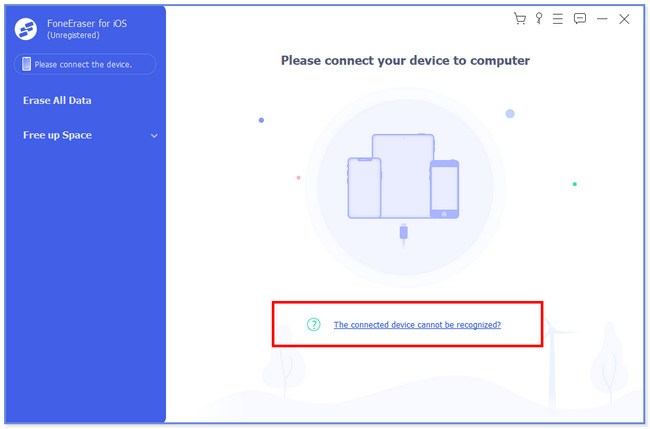
Trin 3Klik på knappen Slet alle data knappen til venstre. Vælg derefter Høj knappen til højre. Klik på Starten knappen bagefter.
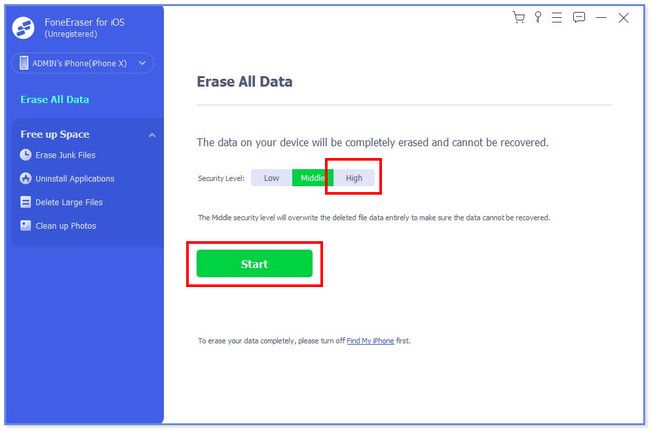
Trin 4Sluk for Find min iPhone på din iPhone. Følg instruktionerne på skærmen for at opnå det. Klik på OK knappen bagefter. Type 0000 i boksen for at bekræfte sletningsprocessen.
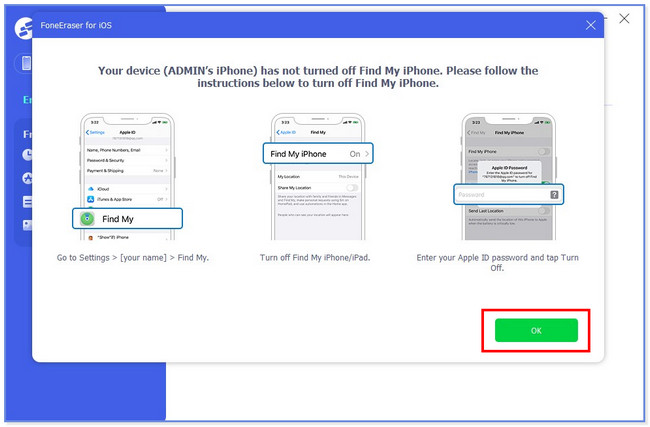
FoneEraser til iOS er den bedste iOS-datarenser, der let kan slette alt indhold og indstillinger på iPhone, iPad eller iPod fuldstændigt og permanent.
- Rengør uønskede data fra iPhone, iPad eller iPod touch.
- Slet data hurtigt med engangs overskrivning, hvilket kan spare tid for mange datafiler.
- Det er sikkert og nemt at bruge.
Del 4. Ofte stillede spørgsmål om, hvordan du sletter gemte kort på iPhone
Er det sikkert at opbevare kort i Apple Wallet?
Ja. Det er sikkert at opbevare kort i Apple Wallet. Alle oplysninger på dit kreditkort på din iPhone er krypteret og sendt til Apple-serveren. Hvis du f.eks. bruger kameraet til at indtaste kortoplysningerne, vil de ikke blive gemt på enheden eller fotoalbummet.
Hvorfor kan jeg ikke slette mit kort fra Apple?
Du har et ubetalt abonnement, hvis du ikke kan slette et kort eller betalingsmetode på din Apple-enhed. Hvis det er tilfældet, kræver Apple-enheden, at du beholder mindst ét kreditkort eller en betalingsmetode. I dette tilfælde kan du annullere abonnementet fra dine Apple-enheder, hvis du vil, og derefter slette de gemte kort ved at følge fremgangsmåden i dette indlæg.
Det er så sikkert og nemt at slette gemte kort på iPhone. Vi modtager forespørgsler til din iPhone. Tøv ikke med at kontakte os om det.
FoneEraser til iOS er den bedste iOS-datarenser, der let kan slette alt indhold og indstillinger på iPhone, iPad eller iPod fuldstændigt og permanent.
- Rengør uønskede data fra iPhone, iPad eller iPod touch.
- Slet data hurtigt med engangs overskrivning, hvilket kan spare tid for mange datafiler.
- Det er sikkert og nemt at bruge.
